Installer et minimalt KDE på Debian 10 “buster”
Hvis du vælger skrivebordsmiljøet KDE, mens du installerer Debian, installerer installationsprogrammet flere ekstra skrivebordsprogrammer. Kmail, Knotes, Korganizer, Kaddressbook, for blot at nævne et par stykker. Det er ikke alle KDE-brugere, der er interesserede i disse ekstra skrivebordsprogrammer. Men når man forsøger at fjerne dem, fjerner Debian hele KDE. Heldigvis findes der en metode til at installere blot en minimal version af KDE i Debian. Tag dig en drink og læs videre for at finde ud af, hvordan du kan installere en minimal KDE-version i Debian.
Baggrund
Da jeg først kom i gang med Linux, skiftede jeg en del distro-hopping, før jeg til sidst faldt for Debian. Den eneste ting, jeg ikke rigtig har lagt mig fast på, er mit foretrukne skrivebordsmiljø. Det meste af tiden bruger jeg enten XFCE eller Gnome. For nylig fik jeg lyst til at give KDE en chance igen.
Efter at have installeret Debian med KDE og logget ind for første gang, bemærkede jeg en masse ekstra skrivebordsprogrammer, som jeg ikke har brug for. Tag for eksempel Kmail. Jeg forventer, at Kmail er en god e-mail-klient, men personligt foretrækker jeg Thunderbird. Ikke noget stort problem, vel? Bare fjern Kmail og installer Thunderbird. Forkert! Se, hvad der sker, når du forsøger at fjerne Kmail:
Et lidt stort skærmbillede. Kernen i det hele: Debians pakkehåndtering har til hensigt at fjerne hele KDE-skrivebordsmiljøet. Med andre ord kan man ikke bare fjerne enkelte KDE-softwareprogrammer. Jeg tænkte, at der må findes en anden måde at installere bare en minimal version af KDE på Debian. Altså uden at installere alle disse andre KDE-softwareprogrammer. Heldigvis er dette muligt. Denne artikel forklarer trin for trin, hvordan du installerer en sådan minimal version af KDE i Debian.
Den forkerte måde at installere en minimal KDE i Debian
Når du planlægger at installere KDE-skrivebordsmiljøet, vælger du typisk KDE Plasma under Debian-installationen:
Dette betyder i bund og grund, at pakken kde-standard bliver installeret. Når installationsprogrammet er færdigt, og du logger ind på dit skinnende nye KDE-skrivebord, vil du bemærke tilstedeværelsen af følgende ekstra KDE-specifikke skrivebordsprogrammer:
- Akregator – RSS/Atom feed aggregator
- Ark – arkivværktøj
- Dragonplayer – simpel videoafspiller
- Gwenview – billed viewer
- Juk – musikafspiller
- Kaddressbook – adressebog
- Kate – kraftfuld teksteditor
- Kcalc – regnemaskine
- Kde-spectacle – værktøj til optagelse af skærmbilleder
- Kmail – e-mail-klient
- Knotes – klæbende noter
- Kopete – instant messaging
- Korganizer – kalender og personlig organizer
- Okular – universel dokumentfremviser
- Skanlite – billedscanner
Alle gode skrivebordsprogrammer, bare alle KDE- og Qt-specifikke. Af den grund er det ikke alle, der ønsker disse på deres Linux-system. De er måske vant til deres Gnome- og GTK3-baserede modstykker. Men når du forsøger at fjerne de KDE-specifikke skrivebordsprogrammer, vil Debian fjerne hele KDE-skrivebordsmiljøet. Så det er bestemt ikke vejen frem.
Det betyder, at hvis du planlægger at installere KDE-skrivebordsmiljøet i Debian, men du ikke ønsker alle de ovennævnte skrivebordsprogrammer, skal du IKKE vælge KDE Plasma under installationen. Følg i stedet den procedure, der er beskrevet i resten af denne artikel.
Den rigtige måde at installere en minimal KDE i Debian
Download Debians netværksinstallations-ISO
For at installere en minimal version af KDE i Debian er det tilstrækkeligt at installere fra den lille netværksinstallations-ISO. Gå i gang og download 64-bit PC netinst.iso-aftrykket fra Debians websted:
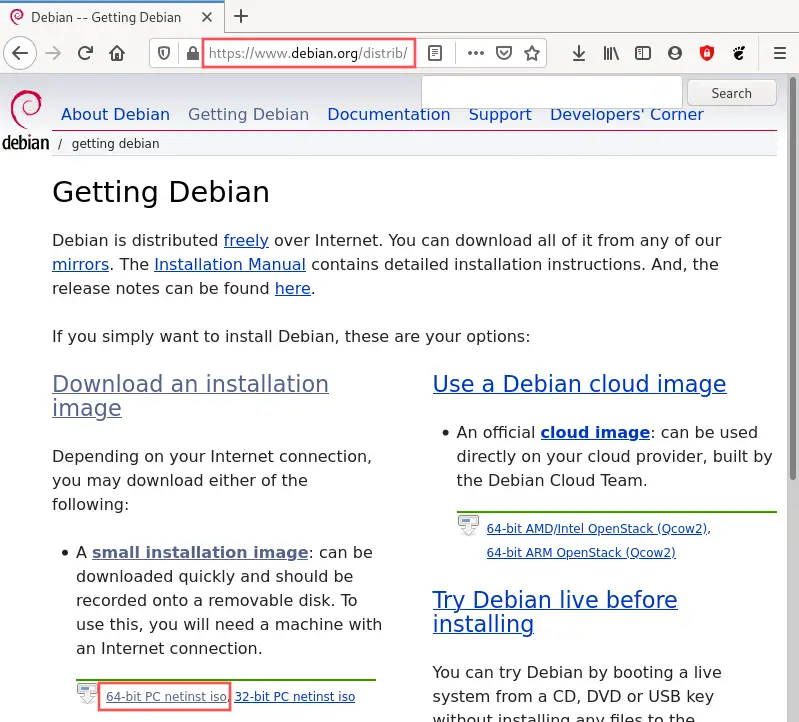
Når den er downloadet, skal du oprette et bootbart USB-stik med dette installationsaftryk, f.eks. med Rufus. Når du installerer Debian med et minimalt KDE i en virtuel VirtualBox-maskine, skal du i stedet tilslutte ISO-filen til det emulerede optiske drev.
Start Debian-installationsprogrammet
Start dit system fra installationsaftrykket, som du normalt ville gøre for at installere Debian. Dette starter Debian-installationsprogrammet. Fortsæt med installationsprogrammet som du normalt ville gøre, men hold en pause i det øjeblik du kommer til siden for valg af software.
Tip: deaktiver root-kontoen
Her er et lille tip, som ikke alle er klar over: Hvis du ikke indtaster en root-adgangskode, deaktiverer Debian-installationsprogrammet root-kontoen for dig og tilføjer automatisk din nyoprettede bruger til sudo-gruppen. Dette er stærkt anbefalelsesværdigt ud fra et sikkerhedsperspektiv:
Vælg ikke KDE Plasma
Tricket til at installere en minimal version af KDE i Debian er IKKE at vælge KDE Plasma under installationen på siden for valg af software:
Udover ikke at vælge KDE Plasma på skærmen for valg af software, skal du fuldføre Debian-installationen som sædvanligt. Når installationen er færdig, skal du starte dit Debian-system op for første gang. Du vil ikke se en smart grafisk login-skærm, men blot et simpelt terminal-login:
Manuelt installere en minimal KDE i Debian
Log ind på dit system fra terminalen og kør følgende kommando for manuelt at installere en minimal version af KDE i Debian:
sudo apt -y install kde-plasma-desktop plasma-nm
Når installationen er færdig, skal du foretage en genstart af systemet med kommandoen:
sudo reboot
Efter genstart og logning ind præsenterer Debian dig for dit nyligt installerede KDE-skrivebordsmiljø:
Når man installerer en minimal KDE-version som denne i Debian, er kun følgende standard KDE-programmer tilgængelige:
- Dolphin – filhåndtering
- Kfind – værktøj til filsøgning
- Konsole – terminalprogram
- Kwrite – grundlæggende teksteditor
- Konqueror – webbrowser
Installer yderligere KDE-skrivebordsprogrammer
Når du har installeret den minimale version af KDE i Debian, står det dig naturligvis frit for at installere nogle af de andre KDE-specifikke skrivebordsprogrammer. Den ekstra fordel ved denne fremgangsmåde er, at du nu faktisk også kan fjerne dem på et senere tidspunkt, uden at risikere, at hele KDE-skrivebordsmiljøet bliver afinstalleret.
Som et personligt eksempel foretrækker jeg at installere følgende KDE-specifikke skrivebordsprogrammer: Ark, Kate, Kcalc, Kde-spectacle og Okular. Kommandoen til dette:
sudo apt -y install ark kate kcalc kde-spectacle okular
Afslutning
Installerer man KDE-skrivebordsmiljøet i Debian, installeres en masse yderligere KDE-specifikke skrivebordsprogrammer. Hvis du er som mig og ikke er interesseret i alle disse, vil du sandsynligvis forsøge at fjerne dem blot manuelt. Hvis du forsøger at gøre det, får du en overraskelse: hele dit KDE-skrivebordsmiljø vil også blive fjernet. Ikke et ønskværdigt resultat.
Denne artikel præsenterede en alternativ løsning, hvor Debian kun installerer en minimal version af KDE. Tricket er, at man ikke skal vælge KDE Plasma på skærmen Softwarevalg i Debian-installationsprogrammet. Når din nyinstallerede Debian-version starter op, skal du manuelt installere pakkerne kde-plasma-desktop plasma-nm fra terminalen og genstarte. Du har nu en minimal version af KDE på dit nyligt installerede Debian-system.
Du kan selvfølgelig stadig installere nogle af de ekstra KDE-specifikke skrivebordsprogrammer, som præsenteret i sidste afsnit af denne artikel. En ekstra fordel er, at du bagefter faktisk kan fjerne dem, uden den uønskede bivirkning, at hele dit KDE-skrivebordsmiljø bliver afinstalleret.
Jeg håber, at du fandt denne artikel interessant at læse. Du er velkommen til at kontakte PragmaticLinux for andre emner, som du gerne vil se dækket i fremtiden.